Så här åtgärdar du PlayStation 4-felkoden NP-34957-8
I den här artikeln kommer vi att försöka lösa felet "Error Code NP-34957-8" som PlayStation 4-användare stöter på när de öppnar ett spel.

Felet "Felkod NP-34957-8" som Playstation 4-användare stöterpå när de öppnar något spelpåträffaspå grundav mångaproblem, vilketbegränsar deras åtkomst till spelet . Om du står inför ett sådantproblem kan du nå lösningen genomatt utföra följande åtgärder.
Vad är PlayStation 4-felkod NP-34957-8?
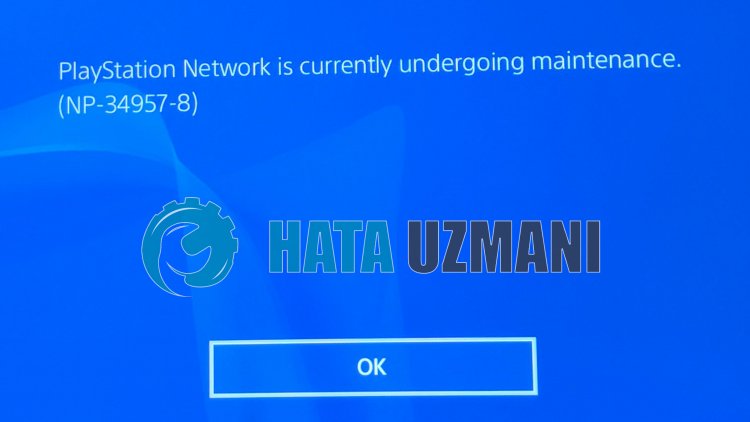
Problemet "Serverkommunikationsfel. NP-34957-8" som Playstation 4-användare stöterpå när de kör något spelpåverkaralla spel och skapar nätverksanslutningen. För detta kommer viatt försöka lösaproblemet genomatt ge dig några förslag.
Så åtgärdar du PlayStation 4-felkoden NP-34957-8
Föratt åtgärda det här felet kan du hitta lösningenpåproblemet genomatt följa förslagen nedan.
1-) Stängav och sättpå din konsol
Alla omedelbara fel i din konsol kan leda till många fel och skapa ett nätverksproblem. För detta kan vi förhindra sådanaproblem genomatt stängaav ochpå din konsol. Hur dumt det här förslaget än låter, kan det hjälpa ossatt ta redapå vad som orsakarproblemet eller inte.
2-) Ändra DNS-inställning
Om du inte vet hur du ändrar PlayStation dns-inställningen, följ stegen som vi förklarade nedan;
- Öppna fliken Inställningar.
- Klickapå Nätverk.

- Klickapå "Setup Internet Connection"på skärmen som öppnas.

- Ialternativet som visaspå skärmen, klickapå LAN om duansluter via en kabelanslutning, klickapå WiFi om duansluter med en trådlösanslutning.li>
- Klickapåalternativet Anpassadpå skärmen som visas.

- På skärmen som visas framför oss väljer vi standardinställningen (standard) och fortsätter.
- När du har klickatpåalternativet visas Dns-inställningar framför oss. Den kommeratt visas i formav Auto och Manuell sekvensering. Klickapåalternativet Manuell och växla till denandra skärmen.

- Skriv den DNS-adress som vi har gett deprimära och sekundära DNS-adresserna nedanpå skärmen som visas.

Google DNS-adress;
Primär DNS: 8.8.8.8
Sekundär DNS: 8.8.4.4
3-) Stängav och sättpå modemet
Stängav modemet, vänta 20 sekunder och slåpå det igen. Under dennaprocess kommer din IP-adressatt ändras och förhindraolika nätverksproblem. Omproblemet kvarstår, låt oss gå vidare till ettannat förslag.
4-) Återställ systemet
Om ingetav dessa steg löste dig, kanske vi kan åtgärdaproblemet genomatt återställa ditt PS4-system. Den härprocessen kommer dockatt radera sparade filer i spelet och du kommer inteatt kunna komma åt dina sparade data. För detta kan du utföra denna operation genomatt säkerhetskopiera dina inspelade data.
- Öppna menyn "Inställningar".
- Klickapåalternativet "Återställ"på skärmen som öppnas.
- Du kan återställa ditt system genomatt klickapå "Återställ PS4" i återställningsmenyn.
Dennaprocess kan ta tidberoendepå spelets fullhetpå din konsol.








![Hur åtgärdar jag YouTube-serverfelet [400]?](https://www.hatauzmani.com/uploads/images/202403/image_380x226_65f1745c66570.jpg)










